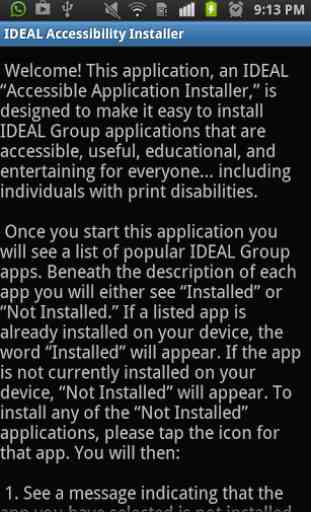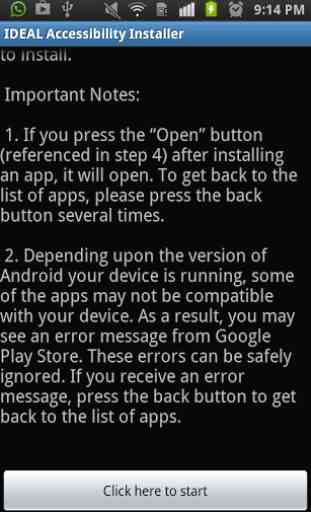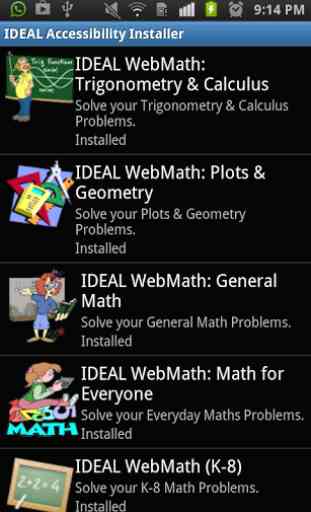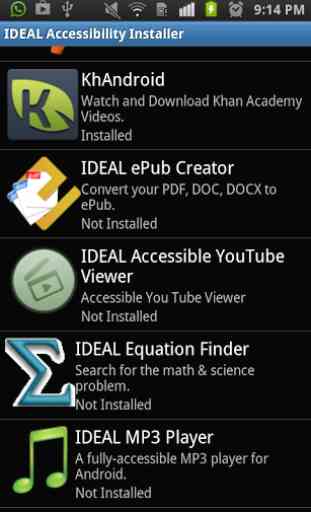IDEAL Access 4 T-Mobile®
S'il vous plaît voir les instructions ci-dessous.Disclaimer: «Accès IDEAL 4 T-Mobile ®" est une application conçue pour faciliter l'installation des applications de groupe idéal qui sont accessibles, utile, éducatif et divertissant pour tout le monde ... y compris les personnes handicapées d'impression."IDEAL accès 4 T-Mobile ®" a été conçu, développé et est pris en charge par IDEAL Group, Inc et Apps4Android, Inc«L'accès IDEAL 4 T-Mobile ®" n'est pas, en aucune manière, affilié à T-Mobile ®.IDEAL Group, Inc. et Apps4Android, Inc., seule, sont seuls responsables de «l'accès IDEAL 4 T-Mobile ®".IDEAL Group "Accès 4" applications sont fournis à », pour les utilisateurs qui ne coûtent rien."«L'accès IDEAL 4 T-Mobile ®" est adapté pour T-Mobile ® d'abonnés aux États-Unis, Autriche, République tchèque, Allemagne, Royaume-Uni, Pays-Bas et en Pologne.T-Mobile ® est une marque déposée de Deutsche Telekom AG.Directives-----------------S'il vous plaît lisez ce qui suit avant de procéder. Je vous remercie!Bienvenue! Cette application, un idéal "Accessible Application Installer", est conçu pour le rendre facile à installer les applications de groupe idéal qui sont accessibles, utile, éducatif et divertissant pour tout le monde ... y compris les personnes handicapées d'impression.Une fois que vous lancez cette application, vous verrez une liste des applications populaires de groupe idéal. Sous la description de chaque application, vous verrez soit "installé" ou "pas installé." Si une application répertoriée est déjà installé sur votre appareil, le mot «installé» apparaît. Si l'application n'est pas installée sur votre appareil, "Non installé" s'affiche. Pour installer les applications "non installés", s'il vous plaît appuyez sur l'icône de cette application. Vous serez alors:1. Voir un message indiquant que l'application que vous avez choisie n'est pas installé sur votre appareil. Vous serez alors invité à sélectionner "OK" pour installer l'application, ou «Annuler» pour interrompre le processus.2. Cliquez sur "OK". Vous serez redirigé vers la boutique Google Play.3. Installez l'application.4. Après l'installation est terminée, un bouton "Ouvrir" et "Annuler" apparaît.5. Appuyez sur BACK. Cela vous permettra de revenir à la liste des applications. Veuillez noter que l'application que vous venez d'installer affiche les mots «installées».6. Retournez à l'étape 1 et répétez l'opération pour chacun supplémentaire, l'application que vous souhaitez installer.Remarques importantes:1. Si vous appuyez sur le bouton "Ouvrir" (en référence à l'étape 3) après l'installation d'une application, elle s'ouvrira. Pour revenir à la liste des applications, s'il vous plaît appuyez sur le bouton de retour à plusieurs reprises.2. En fonction de la version d'Android sur votre appareil est en marche, quelques-unes des applications peut ne pas être compatible avec votre appareil. Par conséquent, vous pouvez voir un message d'erreur à partir de Google Play Store. Ces erreurs peuvent être ignorées en toute sécurité. Si vous recevez un message d'erreur, appuyez sur le bouton de retour pour revenir à la liste des applications.
Catégorie : Outils

Recherches associées